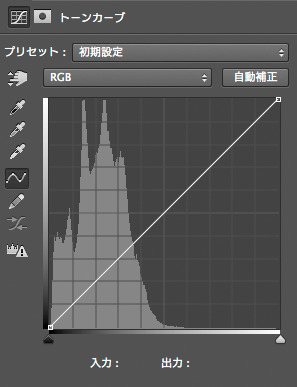
Photoshopのトーンカーブ(初期値)
今回の記事は初心者向けです。プロの方は当然ご存知だとおもうので、スルーしてください。
この撮影画像をネガフィルムやリバーサルフィルム(ポジフィルム)で撮ったように画像処理する方法を簡単にご説明します。
トップ画像はユリ(カサブランカ)の枯れたヤツです。(汚いです、なんで早く捨てないかなぁ・・)デジカメ撮影ままの画像です。(少し露出は暗かったかな?好みですが-2/3位アンダーかな?)で、コレを画像処理を施します。
ネガフィルムで撮ったようにコントロールする
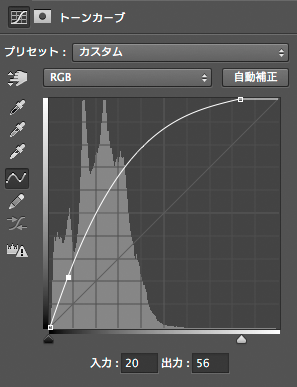
Photoshopのトーンカーブ
画像ソフトは何でも構いませんが、とりあえずここでは、フォトショでご説明します。
画像を見ながら「トーンカーブ」をこのように曲げます。つまり「下」のほうをポイントを打ち、持ち上げます。※下というのは、画像の画像の暗い部分です。
【 ネガ風コントロールのコツ 】
なるべくコントラストをつけずに明るさだけをあわせる
なるべくコントラストをつけずに明るさだけをあわせる
リバーサルフィルム(ポジ)で撮ったようにコントロールする
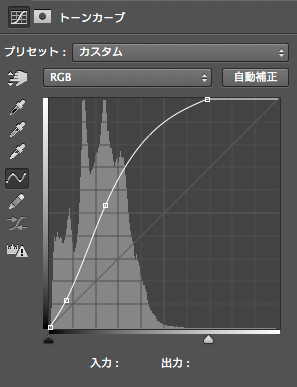
Photoshopのトーンカーブ
このように「トーンカーブ」をS字に曲げてコントラストを高くして明るくします。
画像を見ながら
①明るさのコントロールポイントを「トーンカーブ」の「真ん中」に打ち、上げる(明るくなる)。
②下の方にポイントを打ち、下げて緩やかなS字カーブを作ります。(コントラストが高くなる)
※このS字が急になるほどコントラストがあがる
【 ポジ風(リバーサル風)コントロールのコツ 】
コントラストを高くして、明るさを合わせる
コントラストを高くして、明るさを合わせる
えと、まとめると、
ネガ風 = 明るさだけを合わせる
ポジ風 = コントラストを高く + 明るさをあわせる
ポジ風 = コントラストを高く + 明るさをあわせる
つまり、リバーサルフィルムはコントラストが高く黒が締まり、ネガフィルムはコントラストが低いんですよ・・。(知ってる人には、当たり前のことですが、、、、)
で、フォトショじゃなくても、同じようなことは、スマホの画像処理アプリでもできますから、覚えておくといーかもしれませんよね。(加減がムツカシイかもですが・・)
【twitter】パンプロダクト新着・再入荷専用アカウント
→https://twitter.com/panproduct
滅多につぶやかないのでウザくなーい!最低限の文字数で淡々と情報のみをお届けします・・
→https://twitter.com/panproduct
滅多につぶやかないのでウザくなーい!最低限の文字数で淡々と情報のみをお届けします・・
facebookページやってまーし!(ログインしてほめてくださーい!)
→https://www.facebook.com/panproduct
→https://www.facebook.com/panproduct











